Kuinka korjata iPhonen matkapuhelindata, joka ei toimi iPhone iOS 15:ssä
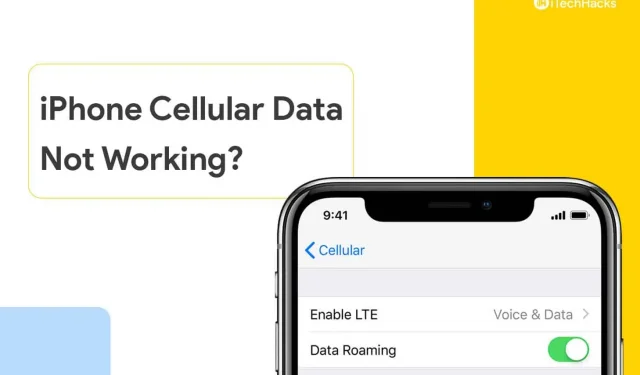
Monet ovat ilmoittaneet ongelmista iPhonen matkapuhelindatan kanssa iOS 15:ssä, ja päivityksen jälkeen tämä on yleinen ongelma. Apple suunnitteli tuotteen ja käytti ensiluokkaisia komponentteja laitteiden käyttöiän pidentämiseksi. On epätodennäköisempää, että iOS-laitteessasi on laitteistovika. Tietenkin ohjelmiston tehtävänä on olla vuorovaikutuksessa laitteiston kanssa ja luoda saumaton linja koko prosessia varten.
Sisältö:
- 1 Miksi iPhonen matkapuhelindata ei toimi iOS 15 -päivityksen jälkeen?
- 2 Korjaa iPhonen matkapuhelindatan toimintahäiriöt
- 3 Mitä seuraavaksi?
Miksi iPhonen matkapuhelindata ei toimi iOS 15 -päivityksen jälkeen?
Mobiilidataongelmiin vaikuttavat useat tekijät, enkä suosittele perehtymään tähän aiheeseen. Ratkaisuja on paljon helpompi soveltaa, ja ne minimoivat mobiili-Internet-yhteysongelmien ratkaisemisen. Annan sinulle kuitenkin muutaman syyn, miksi mobiilidata lakkaa yhtäkkiä toimimasta.
- Telecom ei päivittänyt Internet-asetuksia.
- Ohjelmisto-ongelmia.
- Ongelmia sähköisen SIM-kortin kanssa.
- Kokoonpano.
- Kulunut SIM-kortti.
Korjaa iPhonen matkapuhelindatan toimintahäiriöt
Olemme käsitelleet kaikki ongelmat mobiilidataongelmien ratkaisemiseksi iOS 15 -laitteissa.
Tyhjä SIM-kortti
Nykyinen ensisijainen SIM-korttini on yli viisi vuotta vanha ja edellinen SIM-korttini oli seitsemän vuotta vanha. Jouduin vaihtamaan vanhan kortin uuteen muutaman vuoden käytön jälkeen. Fyysiset SIM-kortit valmistetaan fyysisestä Universally Integrated Circuit (UICC) -älykortista. Se on yhdistelmä PVC:tä upotetuilla koskettimilla ja puolijohteilla.
UICC-kortti on saattanut olla kulunut tai se on ehkä puhdistettava säännöllisesti, jotta se toimisi moitteettomasti. Ota SIM-kortin poisto ja kuiva mikrokuituliina mukaasi SIM-kortin pyyhkimiseen.
- Sammuta iPhone.
- Irrota kortti ejektorilla.
- Pyyhi kortti kuivalla mikrokuituliinalla.
Ota aikaa ja pyyhi se varovasti pois ilman voimaa.
- Aseta SIM-kortti uudelleen iPhoneen.
Kytke laite päälle, niin se jatkaa langattoman Internetin käyttöä ilman virheitä. Voit ottaa yhteyttä operaattoriisi ja pyytää häntä vaihtamaan fyysinen korttisi, tai eSIM on hyvä vaihtoehto sinulle.
Ota LTE-palvelut käyttöön
LTE on seuraavan sukupolven palvelu, jonka avulla miljoonat käyttäjät voivat kommunikoida tehokkaasti toistensa kanssa. Ota LTE-palvelut käyttöön iOS-laitteellasi ja sinun on valittava 3G, 4G tai 5G manuaalisesti asetuksista. Haluan näyttää sinulle, kuinka LTE-palvelut otetaan käyttöön ja valitaan oikea yhteys.
- Napauta Asetukset-sovellusta.
- Valitse Mobiilidata tai Mobiilidata nähdäksesi lisää.

- Ota mobiilidata tai mobiilidata käyttöön napauttamalla.

- Napauta ”Mobiilidata-asetukset” avataksesi lisää vaihtoehtoja.

- Valitse Ääni ja data nähdäksesi lisää.

- Valitse yhteys, minun tapauksessani se on 4G.

Voit ottaa LTE- tai VoLTE-palvelut käyttöön, jos operaattorisi tukee niitä. Mobiili-Internetin pitäisi jo toimia. Voit tarkistaa muut alla ehdotetut ratkaisut, jos tämä ei ratkaise mobiilidataongelmaasi.
Sammuta LDM
Vähäinen tiedonsiirtotila on suunniteltu poistamaan taustasovellukset ja -palvelut käytöstä mobiilidatapalvelujen käyttöä varten. LDM estää sovelluksia käyttämästä Internet-yhteyttä ja estää sovellusten synkronoinnin. Tietenkin Internet-nipputietojen tallentaminen iPhoneen on poikkeuksellinen yritys.
- Napauta Asetukset-sovellusta.

- Valitse Mobiilidata tai Mobiilidata nähdäksesi lisää.
- Varmista, että matkapuhelindata tai mobiilidata on päällä.
- Napauta ”Mobiilidata-asetukset” avataksesi lisää vaihtoehtoja.

- Napsauta sammuttaaksesi Low Data Mode -tilan.

Mobiilidatan rajan asettaminen iOS-järjestelmässä onnistui. Yritä olla käyttämättä Internet-pakettia enimmäisrajaan asti, mikä pakottaa sinut kytkemään LDM:n takaisin päälle.
Ota yhteyttä Carrierin asiakaspalveluun
Ei ole harvinaista, että teleyrityksesi lopettaa palvelut tai sillä on tuntemattomia bugeja, jotka aiheuttavat mobiili-internet-ongelmia.
Suosittelen ottamaan yhteyttä asiakaspalveluun lisätietojen saamiseksi. Tilillä voi olla lisäpaketti tai kaistanleveysrajoitus.
Avaa operaattorisi oma sovellus ja ota yhteyttä tukeen. Verkon puhelinnumero löytyy viralliselta verkkosivustolta ja avaa lippu.
Päivitä operaattorin asetukset
Maailma on valinnut erilaisen verkkospektrin, joka sopii maan tai maan ympäristöön ja saatavilla olevaan teknologiaan. Näin ollen myös lähestymistapa langattomaan Internet-yhteyteen vaihtelee eri puolilla maailmaa. Aiemmin operaattorit lähettivät mobiili-Internet-asetukset tekstiviestillä.
Nyt kun älypuhelimista on tullut älykkäämpiä, sinun ei enää tarvitse määrittää Internet-asetuksia manuaalisesti. Voit päivittää operaattoriasetukset iOS-laitteellasi.
- Napauta Asetukset-sovellusta.
- Valitse Yleiset-asetus.
- Jatka valitsemalla laitteesi ”Tietoja laitteesta”.
- Operaattorin kokoonpanopäivityksen pitäisi näkyä Tietoja-osiossa.

Valitettavasti sitä ei ole minun tapauksessani, joten en voinut näyttää, kuinka se päivitetään. Asennuspainike tulee näkyviin ”Tietoja”-osioon, ja napsauta sitä tallentaaksesi verkkoasetukset.
Ota lentokonetila käyttöön/poista käytöstä
Lentokonetilan käyttöönotto iOS-laitteessa asettaa verkon lepotilaan. Anna laitteen olla hetken hiljainen ja kytke se sitten takaisin päälle.
Vaihe 1: Napauta Asetukset-sovellusta.
Vaihe 2: Napsauta ”Lentokonetila” ottaaksesi sen käyttöön.

Odota hetki.
Vaihe 3: Napsauta ”Lentokonetila” sammuttaaksesi sen.

IPhonessa ja mobiili-internetissä palautettujen verkkoyhteyksien olisi pitänyt olla jo korjattu. Älä huoli, jos matkapuhelindata ei toimi iOS-laitteella, koska olen näyttänyt sinulle viimeisimmän palautuksen alla.
Palauta verkkoasetukset
Kehittäjät ovat lisänneet iOS-ohjelmistoon palautusvaihtoehdot, ja saatat pystyä korjaamaan ongelman nollaamalla verkkoasetukset. Haluan opastaa sinut prosessin läpi ja näyttää, kuinka verkkoasetukset palautetaan iPhonessa.
Varmuuskopioi iPhonesi iTunes- ja iCloud-palvelun avulla.
- Napauta Asetukset-sovellusta.
- Valitse Yleiset-asetus.
- Pyyhkäise alas ja valitse luettelosta Siirrä tai Palauta iPhone.

- Napauta ”Palauta” -vaihtoehtoa.

- Valitse Palauta verkkoasetukset.

- Vahvista henkilöllisyytesi kirjoittamalla salasana.

- Napsauta ”Palauta verkkoasetukset” vahvistaaksesi toiminnon.

iPhone käynnistyy uudelleen Apple-logon ollessa näytöllä. Apple-logon alla oleva edistymispalkki antaa käsityksen kellosi jäljellä olevasta ajasta.
Mitä seuraavaksi?
On aika hakea apua ammattilaisilta ja kannattaa varata aika Applen palvelukeskukseen. Voit soittaa tukeen saadaksesi neuvoja tekniseltä insinööriltä ja vahvistaaksesi iPhonen mobiilidataongelmat iOS 15:ssä. Kerro meille, mikä ratkaisu auttoi sinua ratkaisemaan iOS 15:n matkapuhelindataongelmat.



Vastaa